آزمایش میدانی شما در دو مرحله اصلی انجام خواهد شد:
آزمایش میدانی را برنامه ریزی کنید
برنامه ریزی یک Field Trial شامل مراحل زیر است:
کاربران را جذب کنید
- شناسایی کاربران برای آزمایشات میدانی.
- اطلاعات حمل و نقل و تماس را جمع آوری کنید.
یک صفحه راهنما با اطلاعات زیر ایجاد کنید:
- جزئیات پروژه
- مسائل/اشکالات شناخته شده
- پیوندهایی برای دانلود Google Home app (GHA) و همچنین برنامه(های) شما
- دستورالعمل های راه اندازی، فیلم های آموزشی
- چیزهایی که باید امتحان کنید
- دستورالعمل بازنشانی دستگاه به تنظیمات کارخانه
- مراحل عیب یابی
- لینک نظرسنجی
آزمایش میدانی را اجرا کنید
اولین مرحله در اجرای Field Trial ، راهاندازی آن در Google Home Developer Console و ارسال آن برای بررسی خطمشی Google است. وقتی Google آن را تأیید کرد، میتوانید Field Trial ادامه دهید.
تنظیم کنید و برای بررسی خط مشی ارسال کنید
به Matter > Field Trial بروید.
نسخه ادغام را از لیست بررسی Ready for Field Trial که تمرکز Field Trial خواهد بود، انتخاب کنید، سپس روی ارسال کلیک کنید.
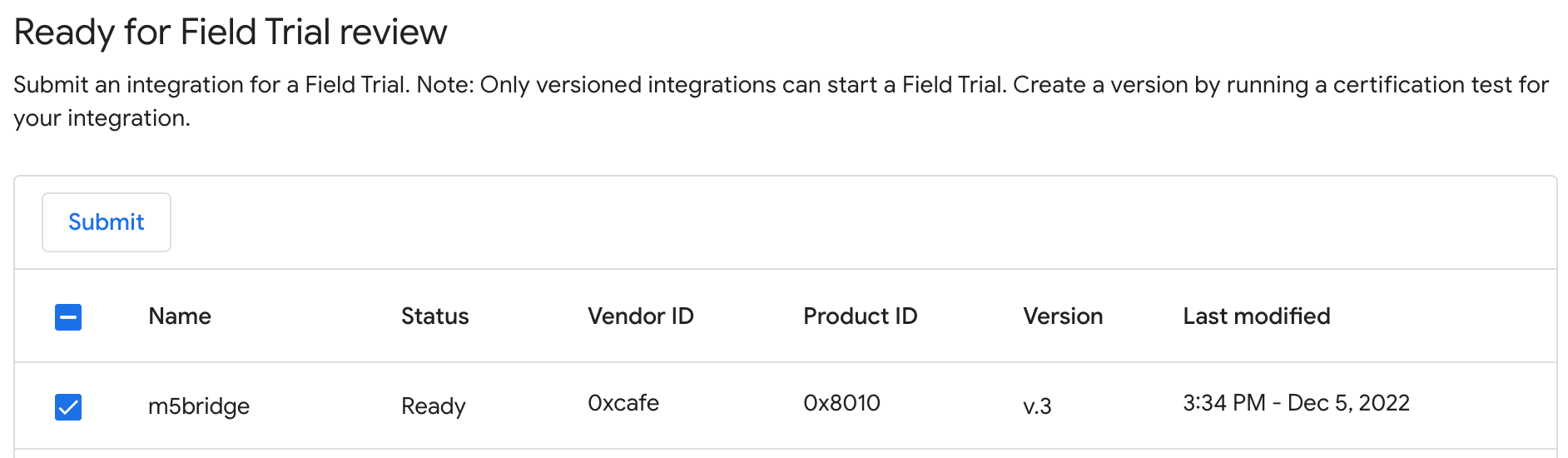
در گفتگوی پاپ آپ، ایمیل های کاربرانی را که ادغام شما را آزمایش می کنند وارد کنید. در صورت تمایل، روی Open template کلیک کنید تا یک کپی از یک نظرسنجی Field Trial تهیه کنید که بتوانید آن را برای محصول خود سفارشی کنید. پس از آماده شدن، روی ارسال کلیک کنید.
طرح Field Trial شما اکنون در بخش ارسالشده برای بررسی فهرست شده است و برای بررسی خطمشی به Google ارسال میشود. Field Trial به طور خودکار پس از تأیید شروع می شود.
بررسی خط مشی بر مواردی مانند نام دستگاه یا محصول شما، تصاویر دستگاه و پیوندهای ویدیویی تمرکز دارد.
آزمایش میدانی را مدیریت کنید
هنگامی که Field Trial تأیید شد و در بخش شروع شده ظاهر شد:
یک کانال ارتباطی رسمی با کاربران از طریق ایمیل یا چت ایجاد کنید.
دستگاه ها را به آزمایش کنندگان میدانی ارسال کنید.
منابعی مانند صفحه راهنمای خود و پیوندی به نظرسنجی را برای کاربران آزمایش کننده میدان ارسال کنید.
از آزمایش کنندگان میدانی خود حمایت کنید:
- به سوالات پاسخ دهید و به حل مسائل تجربه شده در این زمینه کمک کنید.
- کاربران را تشویق کنید تا گزارشها، اشکالات را به اشتراک بگذارند و در صورت بروز مشکلات، بازخورد خود را از GHA ارسال کنند.
با استفاده از Google Cloud Monitoring dashboard بر داشبوردها و گزارشها نظارت کنید (از پیوند مشاهده در صفحه مدیریت پروژههای Developer Console قابل دسترسی است):
- نظارت بر موفقیت راه اندازی، از جمله تهیه، ثبت و اجرای درخواست
- معیارهای تعامل مانند کاربران فعال روزانه (DAU)، کاربران فعال هفتگی (WAU) یا معیارهای سفارشی خود را نظارت کنید.
- مانیتور سیاهههای مربوط برای خطا.
آزمایش کنندگان را ویرایش کنید
فهرست آزمایشکنندگان را میتوان برای یک Field Trial که در حال انجام است، بهروزرسانی کرد.
برای نسخه ادغام در بخش Started روی Edit testers کلیک کنید. با این کار یک گفتگو ظاهر می شود که در آن لیست آزمایش کنندگان ممکن است به روز شود. برای ذخیره هرگونه تغییر روی ذخیره کلیک کنید.
یک آزمایش میدانی را متوقف کنید
برای توقف Field Trial :
- به Matter > Field Trial بروید.
- Field Trial در بخش شروع شده که میخواهید متوقف شود، انتخاب کنید.
- روی دکمه Stop کلیک کنید.
اکنون Field Trial باید در بخش پایان یافته ظاهر شود.
یک آزمایش میدانی را دوباره شروع کنید
برای شروع مجدد یک Field Trial :
- به Matter > Field Trial بروید.
- Field Trial در بخش Ended که میخواهید دوباره راهاندازی کنید، انتخاب کنید.
- روی دکمه Restart کلیک کنید.
اکنون Field Trial باید در بخش Started ظاهر شود.
وضعیت های کنسول
وضعیتهای کنسول زیر در مرحله Field Trial مواجه میشوند:
| بخش | وضعیت | توضیحات | مورد نیاز | بعد چه باید کرد |
|---|---|---|---|---|
| آماده برای بررسی Field Trial | آماده است | این نسخه از integration را می توان برای بررسی Field Trial ارسال کرد. برداشته شد integrations نیز دارای برچسب "آماده" هستند. | را integrationباید نسخه شود | این نسخه را ارسال کنید integration برای بررسی Field Trial |
| برای بررسی ارسال شد | در حال بررسی | این نسخه از integration در حال بررسی است. | FT با موفقیت ارسال شد. | منتظر بمانید تا نسخه تایید شود تا Field Trial شروع شود. یا در صورت تمایل، برداشت کنید. |
| برای بررسی ارسال شد | رد شد | این نسخه از integration معیارهای بررسی خطمشی را برآورده نمیکند، بنابراین Field Trial نمیتوان شروع کرد. | معیارهای Field Trial برآورده نشد. | رفع مشکلات موجود integration، یا یک نسخه جدید از آن ایجاد کنید integration که با معیارهای Field Trial مطابقت دارد، سپس با مدیر حساب خود تماس بگیرید و برای بررسی Field Trial ارسال کنید . یا اگر با مسائل موافق نیستید، میتوانید نتیجه را با مدیر حساب خود به چالش بکشید. |
| شروع شد | شروع شد | این نسخه از integration تایید شد و آزمایش کنندگان می توانند آزمایش را شروع کنند. | Field Trial تایید شد. | ارسال اطلاعات به آزمایش کنندگان دعوت شده یا |
| پایان یافت | کامل | Field Trial این نسخه متوقف شد و آزمایشکنندگان دیگر نمیتوانند شرکت کنند. | Field Trial اجرا شد. | در صورت تمایل، آزمایش میدانی را مجدداً راه اندازی کنید . |

